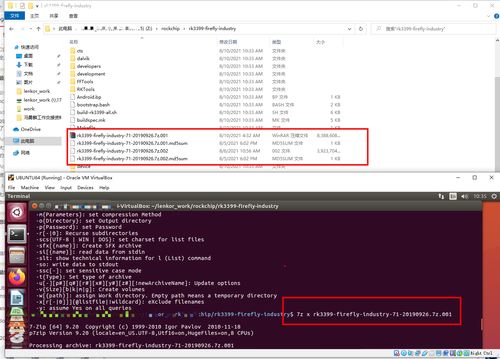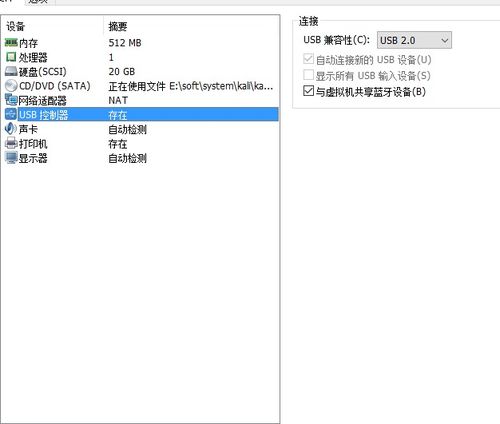linux安装tensorflow,Linux系统下安装TensorFlow的详细步骤
在Linux上安装TensorFlow可以按照以下步骤进行:
1. 确保您的系统满足TensorFlow的安装要求: Python 3.6 3.8 pip 适用于CPU或GPU的特定版本的TensorFlow
2. 更新系统: 对于基于Debian的系统(如Ubuntu): ```bash sudo aptget update sudo aptget upgrade ``` 对于基于RedHat的系统(如CentOS): ```bash sudo yum update ```
3. 安装Python: 如果您的系统没有Python 3.6 3.8,您需要安装它。通常,大多数Linux发行版都预装了Python 3。
4. 安装pip: 如果您的系统没有pip,您需要安装它。可以通过以下命令安装: ```bash sudo aptget install python3pip 对于基于Debian的系统 sudo yum install python3pip 对于基于RedHat的系统 ```
5. 安装TensorFlow: 对于CPU版本: ```bash pip3 install tensorflow ``` 对于GPU版本(需要NVIDIA GPU和相应的驱动程序): ```bash pip3 install tensorflowgpu ```
6. 验证安装: 打开Python解释器并尝试导入TensorFlow: ```python import tensorflow as tf print ```
7. 解决常见问题: 如果您在安装过程中遇到任何问题,请查阅官方的。
请注意,安装TensorFlow时可能会遇到依赖项问题,特别是对于GPU版本。确保您的系统安装了所有必要的依赖项,例如NVIDIA驱动程序和CUDA库。如果您在安装过程中遇到困难,可以参考TensorFlow的官方文档或寻求社区帮助。
Linux系统下安装TensorFlow的详细步骤
TensorFlow是一个开源的机器学习框架,由Google开发,广泛应用于各种机器学习和深度学习任务。本文将详细介绍如何在Linux系统下安装TensorFlow,包括环境准备、安装步骤和注意事项。
在开始安装TensorFlow之前,我们需要确保Linux系统满足以下要求:
操作系统:Ubuntu 16.04/18.04或CentOS 7
Python版本:Python 3.5-3.8
pip版本:pip 19.0或更高版本
GPU支持(可选):NVIDIA GPU和CUDA(仅适用于GPU加速版本)
以下是安装TensorFlow的详细步骤:
步骤1:更新系统包
首先,我们需要更新系统包列表,以便安装TensorFlow所需的依赖项。
sudo apt-get update
sudo apt-get upgrade
步骤2:安装Python和pip
确保Python和pip已经安装在你的系统上。如果没有安装,可以使用以下命令进行安装:
sudo apt-get install python3 python3-pip
步骤3:安装虚拟环境(可选)
为了保持项目依赖项的隔离,建议使用虚拟环境。以下是如何创建和使用虚拟环境的步骤:
sudo apt-get install python3-venv
python3 -m venv my_tensorflow_env
source my_tensorflow_env/bin/activate
步骤4:安装TensorFlow
现在,我们可以使用pip来安装TensorFlow。以下命令将安装CPU版本的TensorFlow:
pip install tensorflow
如果你需要安装GPU加速版本的TensorFlow,请使用以下命令:
pip install tensorflow-gpu
步骤5:验证安装
安装完成后,可以通过运行以下Python代码来验证TensorFlow是否已正确安装:
python -c \